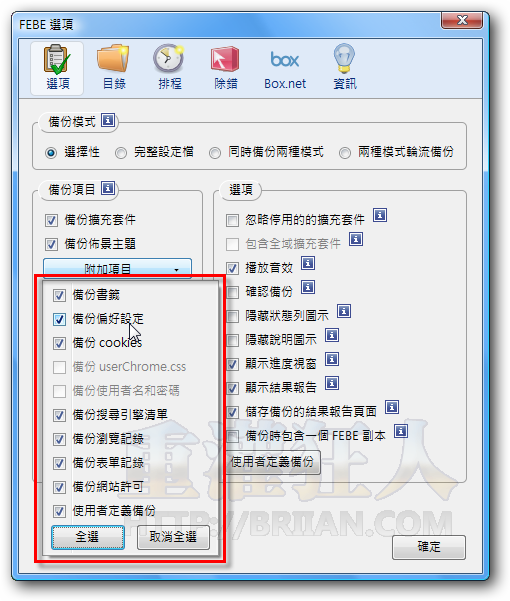FEBE的全名叫做「Firefox Environment Backup Extension」,他可以幫我們備份整個Firefox瀏覽器的設定、擴充套件與佈景主題、書籤內容...等細節,讓我們可以在電腦重灌後輕鬆還原原本的網路瀏覽環境,或者讓公司與家裡電腦的Firefox瀏覽器擁有一模一樣的設定,還原後感覺就像跟原本的一樣,不用重新設定、調整。
目前FEBE可支援備份、還原Firefox軟體的擴充套件、佈景主題、偏好設定、cookies、User Chrome檔案、儲存於Firefox的網站登入名稱與密碼、搜尋引擎清單、表單紀錄、網站許可…等項目。除此之外還可設定排程每日、每週、每月固定自動備份,備份時還可自行以不同的時間點將備份檔除存在不同名稱的資料夾中,或者讓Firefox在開啟或關閉軟體時自動執行備份工作。
▇ 軟體小檔案 ▇ (錯誤、版本更新回報)
值得另外一提的是,新版的FEBE還可支援Box.net網路硬碟的線上備份,可以讓我們很輕鬆的在每次備份完之後自動將備份檔上傳到Box.net網路硬碟空間,讓不同工作環境的電腦也可透過線上備份的方式更方便的使用同一套瀏覽器設定(只是,還原的時候還沒那麼方便就是了)。
實際測試結果,雖然FEBE可以用很簡單的方式幫我們完整的備份下來,不過還原的時候卻是只能依照你要設定的項目一項一項還原,譬如說先還原擴充套件、再還原佈景主題、再還原書籤、軟體設定…等等。雖然還原的部份比較不自動,不過還是個相當好用工具。
一、設定備份模式與備份目錄
FEBE是Firefox瀏覽器的一種擴充套件,請開啟Firefox瀏覽器再按一下軟體下載連結便可自動安裝好。安裝好FEBE程式並重新啟動Firefox軟體後,我們必須先設定一下備份模式跟備份檔的存放位置,請依照下面的方法先作完成初次設定工作。
第1步 安裝好FEBE程式之後,請依序按下〔工具〕→【FEBE】→【FEBE選項】,準備設定備份模式與備份檔存放位置。
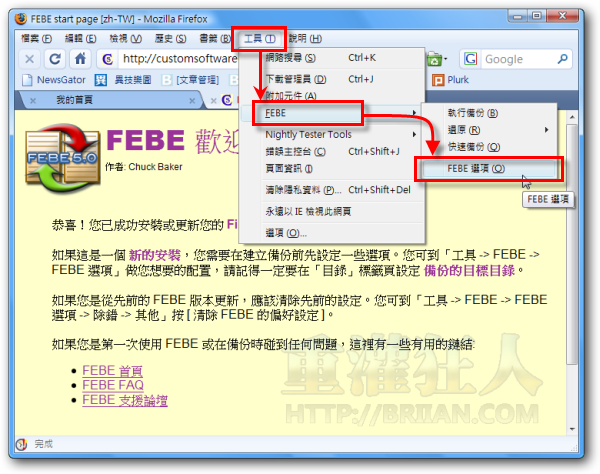
第2步 開啟「FEBE選項」視窗後,先按一下〔選項〕,然後在備份模式的地方點選「選擇性」,讓我們自行依照自己的需求勾選要備份的項目。
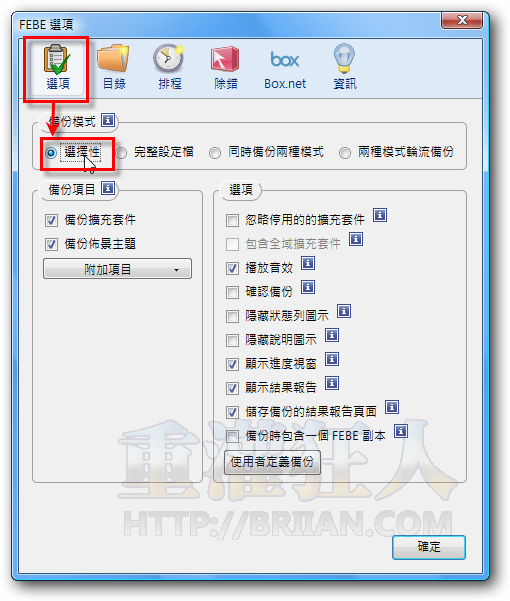
第3步 接著請在「備份項目」、「選項」與「附加項目」等欄位勾選你要備份的東西,譬如說書籤、軟體偏好設定、擴充套件或佈景主題...等等。
第4步 接著請按一下〔目錄〕圖示,在「備份的目標目錄」欄位中選擇備份檔要儲存的位置,如「C:\」。設定好之後,可以再勾選「自動建立目錄」這項目,讓我們在備份時可以讓FEBE程式自動幫我們設定儲存備份檔的資料夾名稱。全部設定好之後,請再按一下〔確定〕按鈕。
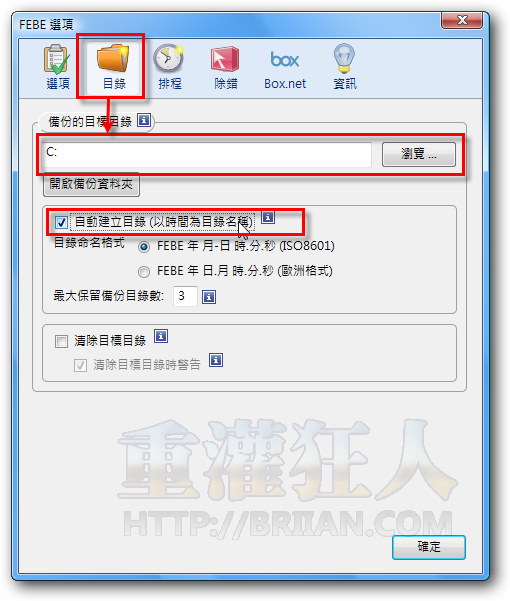
二、備份你的外掛、佈景與各項設定
第1步 完成前面的設定工作之後,如果你要開始備份Firefox設定值或元件的話,可以依序按下〔工具〕→【FEBE】→【執行備份】,即可開始備份。
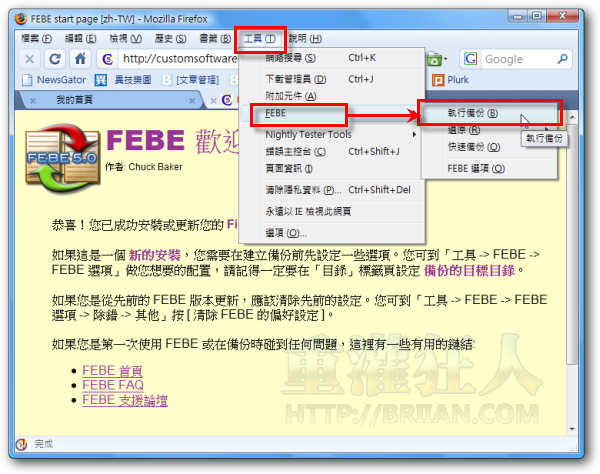
第2步 備份完成後會出現一個「FEBE結果報告」的頁面,上面會顯示目前已經幫我們完成哪些擴充套件、佈景主題…等項目的備份工作,我們可以逐一檢查是否有遺漏。
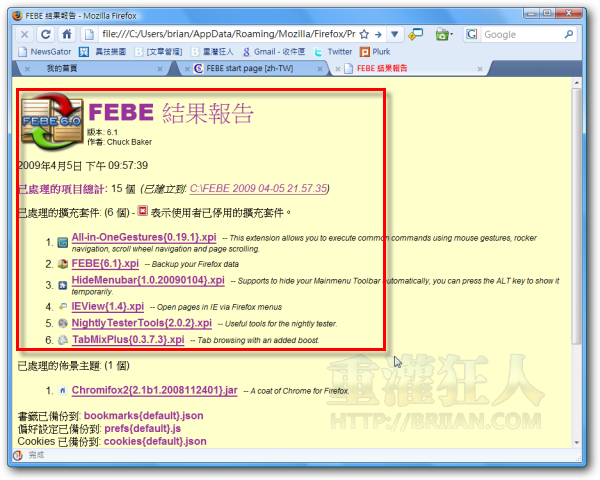
第3步 如圖,完成備份工作之後,我們可以到原先所設定的備份資料夾去看看,裡面會有一堆「.xpi」的擴充套件檔案與書籤、設定檔...等等各式備份資料,這些東西就是日後要還原Firefox設定時的備份檔,請妥善保存。
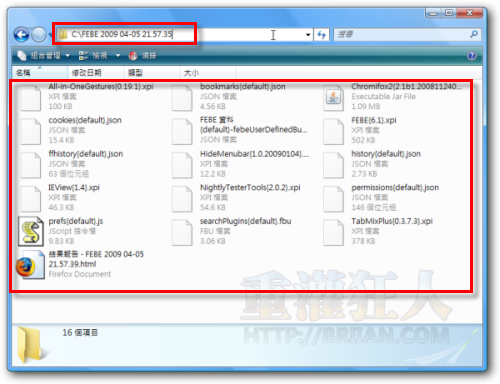
三、還原原先的設定與佈景、外掛
如果要還原先前的備份檔,可以依序按下〔工具〕→【FEBE】→【還原】,然後再依照你的需求選擇要還原的項目,如書籤、擴充套件或佈景主題...等等,完成之後你的Firefox便可恢復原本的模樣囉。
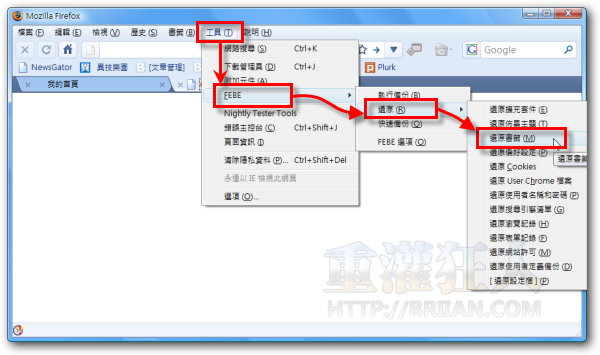
延伸閱讀: